For å konfigurere trådløst nettverk eller endre internettinnstillinger, er det nødvendig med direkte tilgang til ruteren. Hva gjør du hvis du har glemt ruterens passord? Fortvil ikke, det finnes løsninger.
Denne artikkelen gir deg en fullstendig veiledning i hvordan du finner passordet til ruteren din, samt noen generelle tips og triks for vanlige rutermodeller.
Hvordan finne passordet til ruteren
Enheter som er koblet til ruteren vil ikke hjelpe deg med å finne påloggingspassordet. Det spiller heller ingen rolle om du prøver å få tilgang fra en datamaskin eller mobiltelefon; fremgangsmåten er den samme.
- Det første du bør sjekke, er selve ruteren. Mange rutere har en etikett med brukernavn og passord for pålogging.
- Et annet alternativ er å søke etter standardpassordet til din rutermodell på nettet. Sørg for at du angir riktig modell, da standardpassord varierer.
- Hvis standardpassordet ikke fungerer, er det sannsynlig at det ble endret ved konfigurering. Hvis noen andre satte opp ruteren, spør dem. De kan kanskje huske passordet eller hvor det er lagret.
- Dersom ingen av disse metodene fungerer, og ruteren har et oppført brukernavn og passord på etiketten, kan du tilbakestille den ved å trykke på RESET-knappen. Etter tilbakestilling kan du bruke standardinformasjonen for å få tilgang via datamaskin eller telefon.
- Etter tilbakestilling bruker du standard SSID og passord for å koble deg til det trådløse nettverket. Alternativt kan du koble ruteren til datamaskinen med en kabel. Standard SSID og standard Wi-Fi-passord står vanligvis på den samme etiketten.
- Om alt annet feiler, kontakt din internettleverandør. De kan hjelpe deg med å finne passordet eller eventuelt gi deg en ny ruter med et kjent passord.
Vanlige rutermerker og standardpassord
Hvis du er utestengt fra ruteren og det ikke finnes noen etikett med standardpassord, kan internett være til hjelp. De fleste rutere leveres med et standardpassord basert på produsenten. Her er en oversikt over de vanligste. Hvis din ruter ikke er på listen, søk etter rutermodellen din på Google, eller besøk denne nettsiden.
Netgear
Netgear benytter flere ulike kombinasjoner for pålogging. En fullstendig oversikt finner du her, men her er de vanligste:
- For Comcast-rutere, prøv brukernavn «comcast» og passord «1234».
- Dersom det ikke fungerer, prøv «admin» som brukernavn og «passord» som passord.
- Alternativt kan du bruke «1234» som passord.
- Noen rutere krever ikke brukernavn, mens andre ikke krever passord. La derfor ett av feltene stå tomt mens du prøver kombinasjonene nevnt over.
Du kan finne din spesifikke Netgear-modell her, og finne standardpassordet hvis ingen av forslagene fungerer.
Hvis det fortsatt ikke fungerer, kontakt internettleverandøren din. De kan gi deg riktig påloggingsinformasjon eller en ny ruter. Hvis du har kjøpt ruteren separat, kan du prøve å kontakte produsenten.
Linksys
En fullstendig liste over Linksys-ruteres påloggingskombinasjoner finner du her. Her er en oppsummering:
- For Comcast-rutere, prøv «comcast» som brukernavn og «1234» som passord.
- Hvis det ikke fungerer, prøv «admin» som brukernavn og «admin» som passord.
- Hvis det heller ikke fungerer, prøv «Administrator» som brukernavn.
- Prøv også å la ett av feltene stå tomt.
Hvis listen i lenken ikke hjelper, kontakt internettleverandøren din. De vil gi deg påloggingsinformasjon eller en ny ruter. Du kan også kontakte Linksys.
Uverse
AT&T offentliggjør ikke standard påloggingsinformasjon for sine U-verse-rutere.
- Skriv «192.168.1.254» i nettleserens adresselinje og trykk Enter for å logge på U-verse-ruteren.
- Bruk påloggingsinformasjonen som finnes på baksiden av ruteren, vanligvis ved siden av etikettene «Systempassord» eller «Device System Code». Hvis du ikke finner passord, prøv å bruke «admin» som brukernavn og la passordfeltet stå tomt.
Hvis det ikke fungerer, må du kontakte AT&T-support. De kan enten gi deg riktig passord eller en ny ruter.
Xfinity
Følg disse trinnene for å logge på Xfinity-ruteren:
- Koble Xfinity-ruteren til en datamaskin.
- Gå til adressen «10.0.0.1» i en nettleser. Dette vil åpne påloggingsmenyen.
- Standard brukernavn er «admin» og standard passord er «passord».
- Dersom dette ikke fungerer, kontakt din tjenesteleverandør. Alternativt kan du tilbakestille ruteren ved å trykke på tilbakestillingsknappen, og deretter bruke standard brukernavn/passord-kombinasjon.
- Du har nå tilgang til Xfinity-ruterens innstillinger.
Hvordan finne ruterens IP og passord fra en iPhone eller iPad
Følg disse trinnene for å finne ruterens IP-adresse på en iPhone:
- Trykk på Innstillinger.
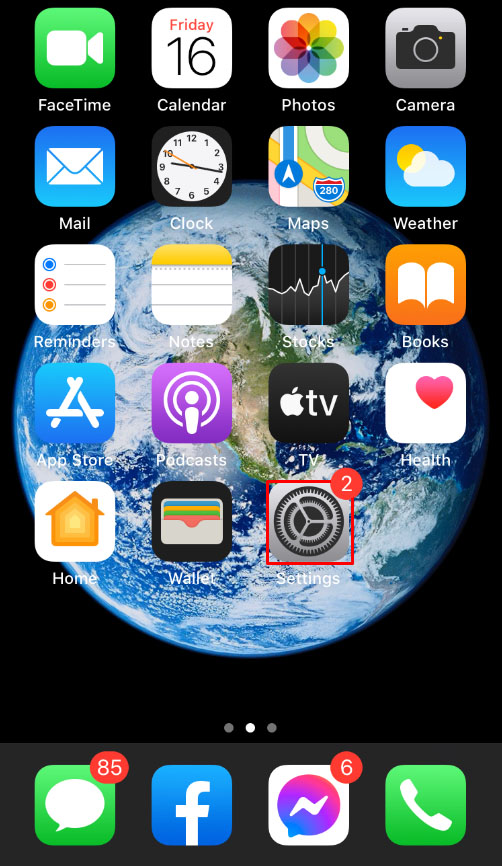
- Trykk på Wi-Fi.
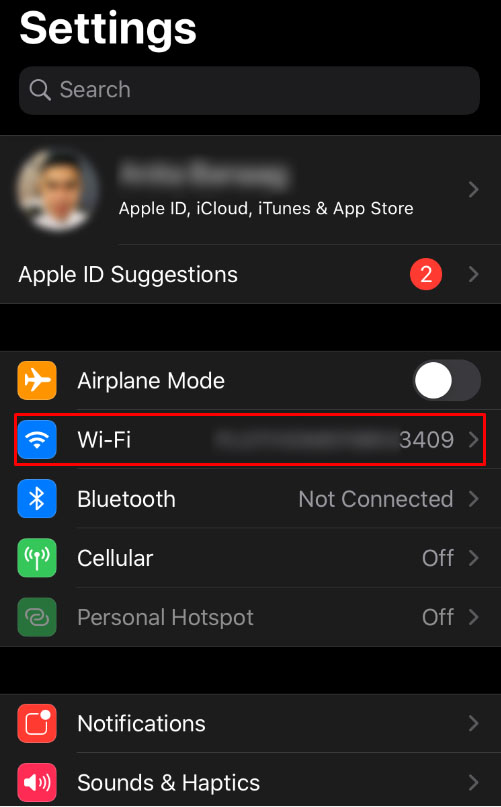
- Trykk på i-ikonet ved siden av nettverksnavnet. Du må være koblet til nettverket du ønsker å få tilgang til.
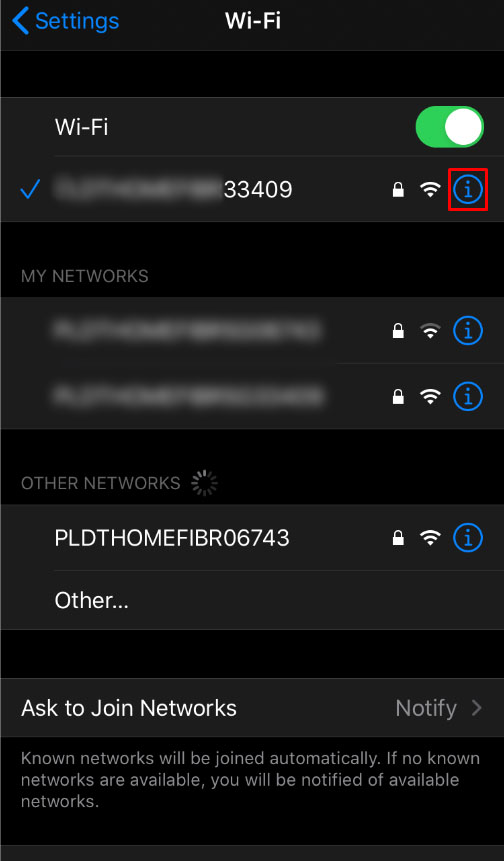
- Se etter IP-adressen i ruterfeltet.
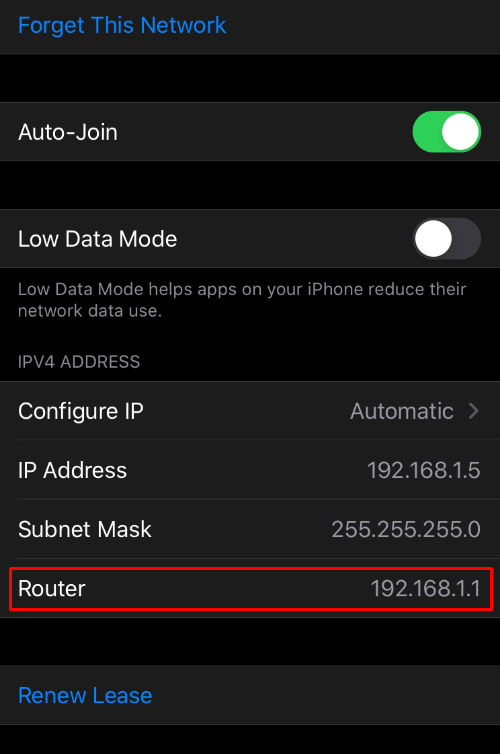
- Når du har funnet IP-adressen, kan du skrive den inn i nettleserens adressefelt og logge på.
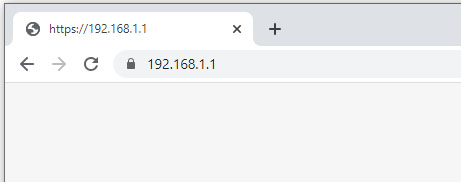
Dersom du ikke kjenner ruterens påloggingspassord, følg trinnene som er nevnt innledningsvis i artikkelen.
Slik finner du ruterens IP og passord fra en Windows-PC
Følg disse trinnene for å finne ruteren din sin IP-adresse fra en Windows-PC:
- Åpne Start-menyen/søkelinjen.

- Skriv inn «cmd» og trykk Enter for å åpne ledeteksten.

- Skriv inn kommandoen «ipconfig» og trykk Enter.
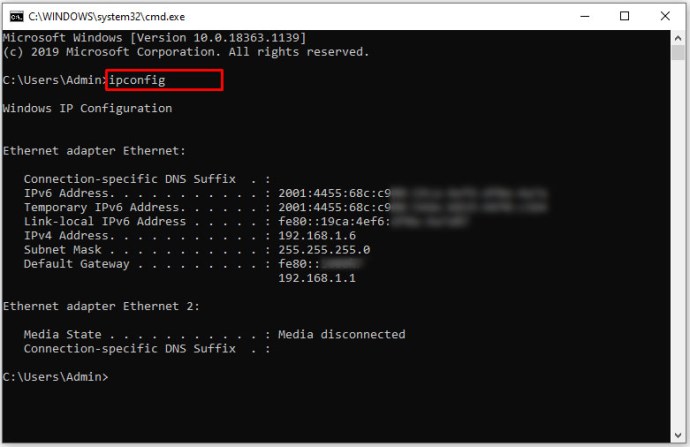
- Se etter nettverkstilkoblingen for ruteren din. Hvis du bruker en kabel, er dette vanligvis Ethernet. Hvis du bruker Wi-Fi, vises en trådløs adapter.
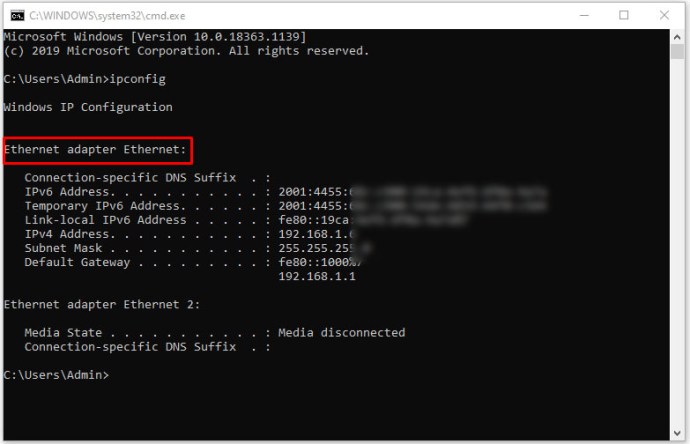
- Ruterens IP er under Standard Gateway-informasjon. Bruk IPv4-formatet til gatewayen (f.eks. 10.0.0.1).
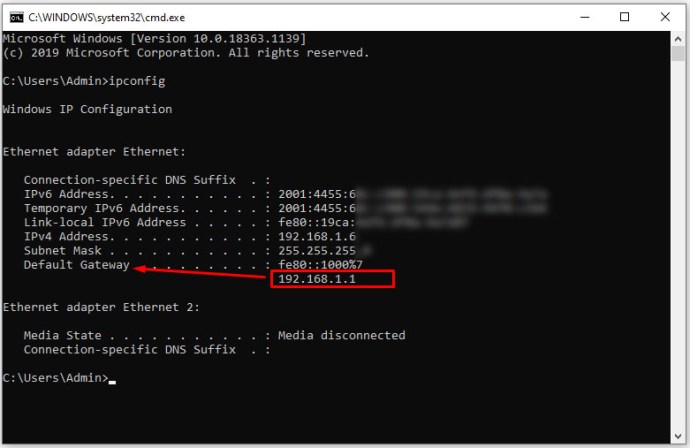
Denne metoden vil bare gi deg IP-adressen til ruteren. Du kan bruke den adressen i en nettleser for å logge på ruteren og endre innstillingene. Hvis du ikke har brukernavn/passord-kombinasjonen, kontakt din internettleverandør eller se etter standardinformasjonen som er nevnt tidligere i artikkelen.
Slik finner du ruterens IP og passord fra en Mac
Hvis du bruker en Mac, følg disse trinnene:
- Klikk på Apple-menyen og velg Systemvalg.
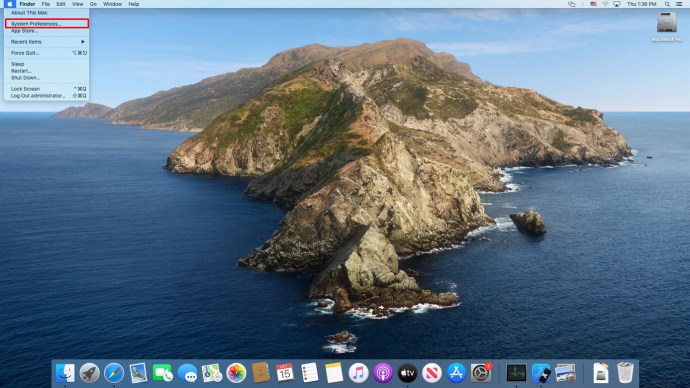
- Velg Nettverk.
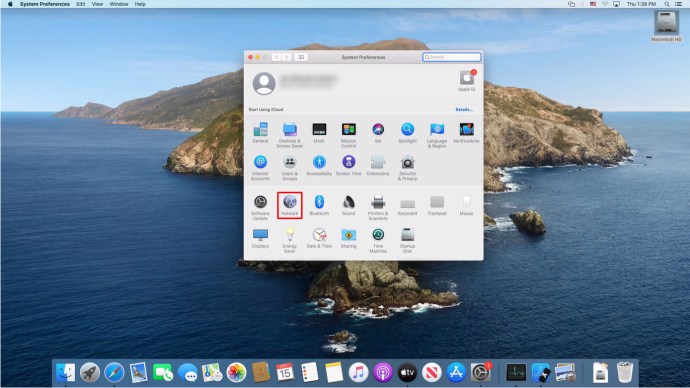
- Velg din nettverkstilkobling, vanligvis Wi-Fi eller Ethernet/Local Area Connection.
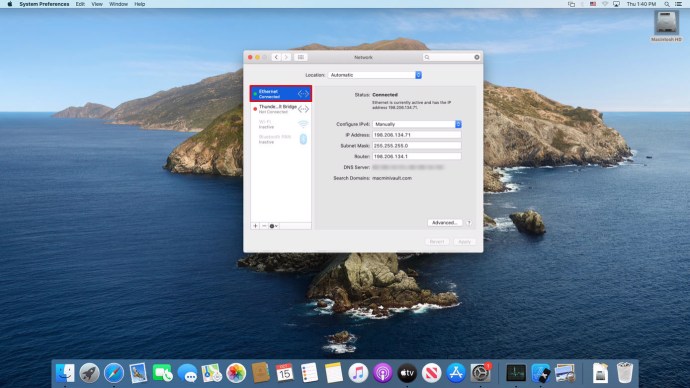
- Klikk på Avansert nederst til høyre.
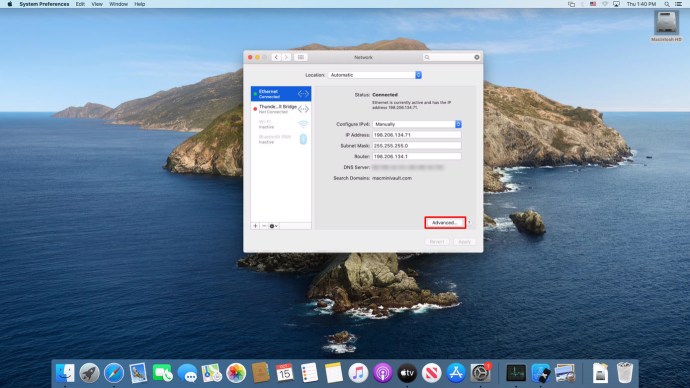
- Se etter «Ruter» i TCP/IP-fanen. Tallene der er ruterens IP-adresse, for eksempel 192.168.1.1 eller 10.0.0.1.
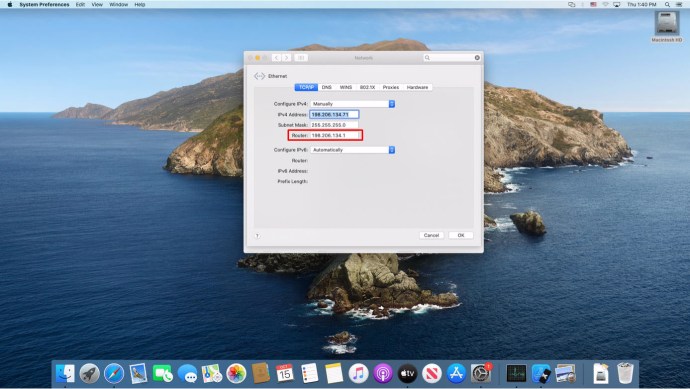
Dersom du ikke kjenner ruterens påloggingsinformasjon, må du kontakte din internettleverandør. Å finne IP-adressen hjelper deg bare et stykke på vei.
Slik finner du ruterpassordet fra en Android-enhet
Det korte svaret er at du ikke kan det direkte. Android kan ikke hjelpe deg med å få ruterens passordinformasjon som standard.
Du kan finne ruterens IP-adresse ved å følge disse trinnene:
- Åpne Innstillinger.
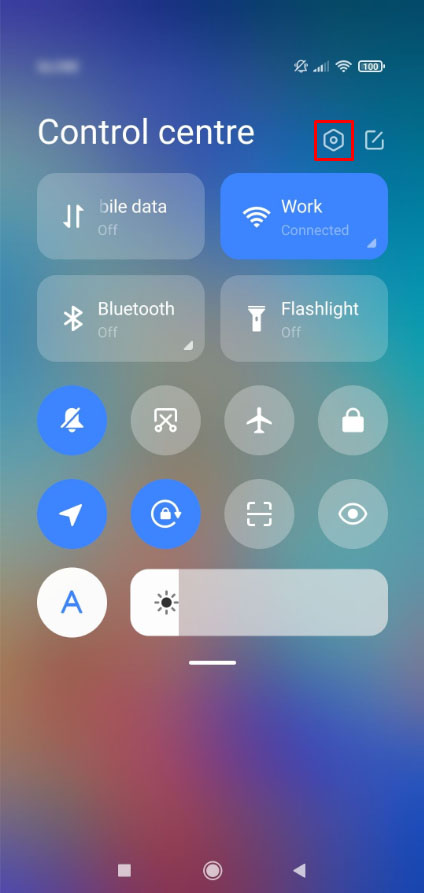
- Åpne Wi-Fi.
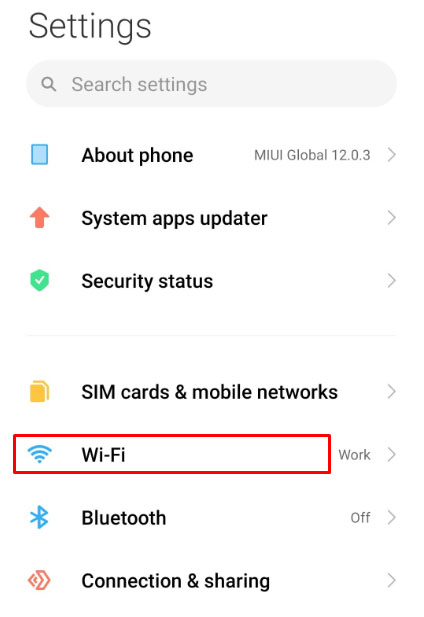
- Trykk på pilen ved siden av nettverket du er koblet til. Kontroller at du er koblet til nettverket du prøver å finne IP-adressen for.
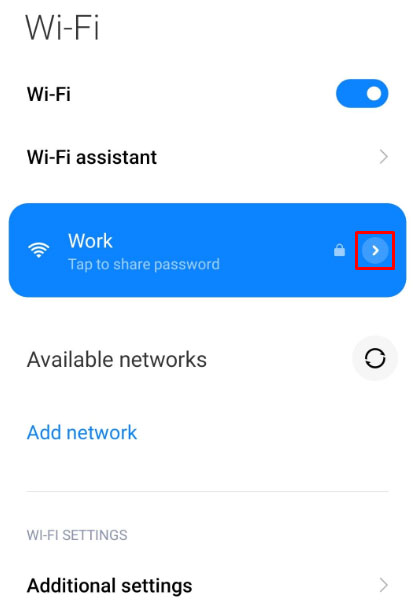
- Ruterens IP-adresse er oppført under Gateway.
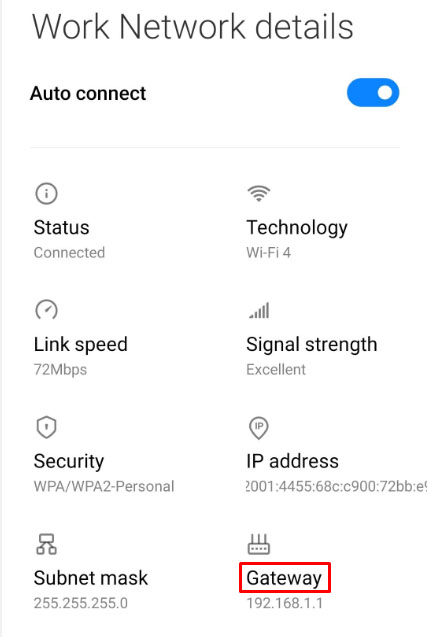
Hvis du ønsker å dele Wi-Fi-passord fra din Android-enhet, kan du gå til Wi-Fi og trykke på nettverket du ønsker å dele. En QR-kode vil da vises på skjermen. Ved å skanne den koden med en annen enhet, vil du kunne dele Wi-Fi-passordet.
Veien til suksess
Forhåpentligvis har denne guiden hjulpet deg med å finne passordet til ruteren din. Det kan være en vanskelig oppgave, og noen ganger er eneste utvei å erstatte hele ruteren. Det er alltid lurt å holde styr på ruterens påloggingsinformasjon.
Fungerte noen av standardpassordene for deg? Har du kontaktet din internettleverandør? Del gjerne dine erfaringer i kommentarfeltet under.